先生の利用方法|授業が始まるまで流れ
- 無料会員登録
- 先生を選択する
- 先生の情報を充実させる
- 認証を受ける(通常1日以内に認証いたします)
- 生徒からチャットが来る
- 日程などを調整してマッチング(授業成立)
手順1.無料会員登録する
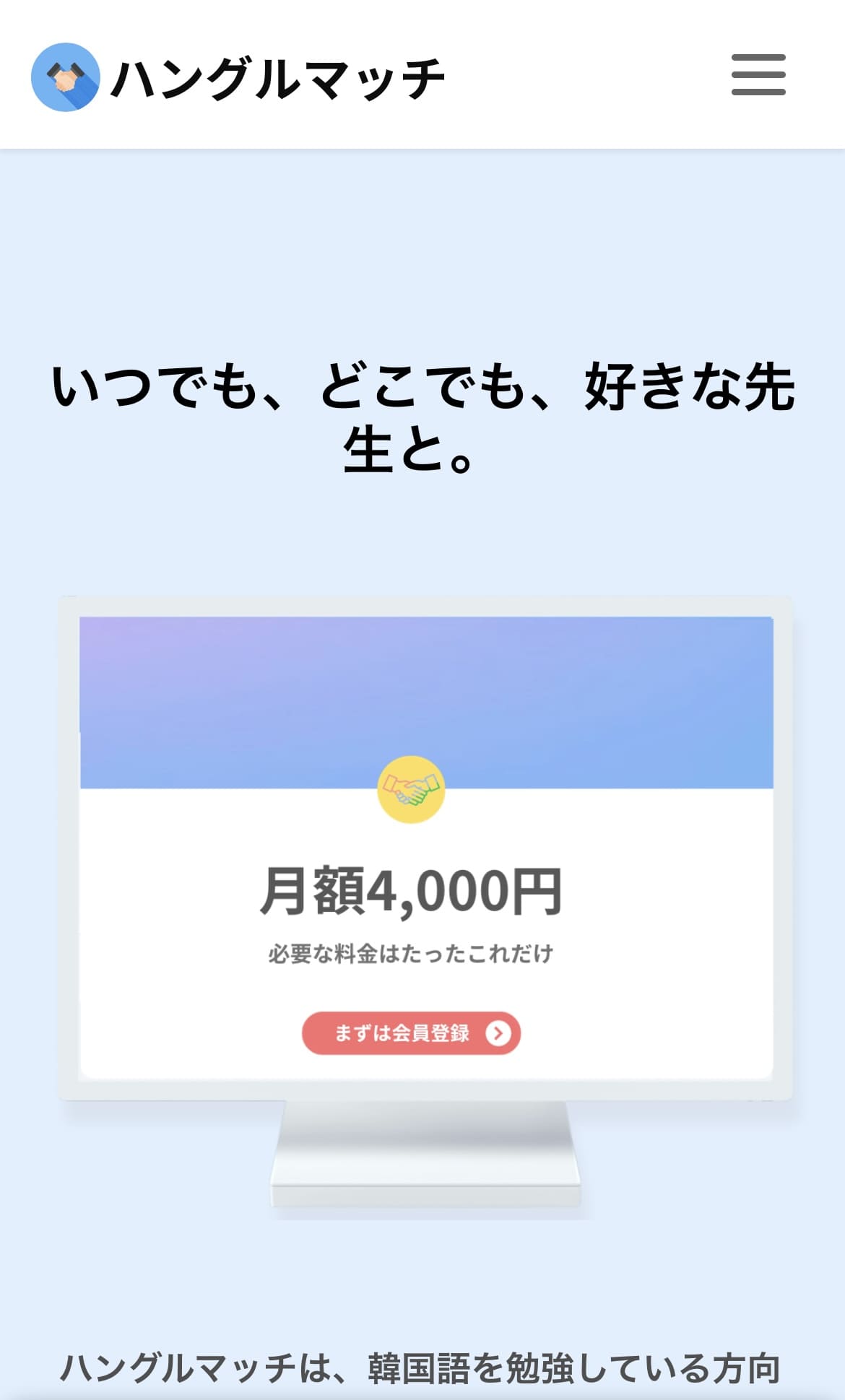
ホーム画面のメニューをクリックしましょう。
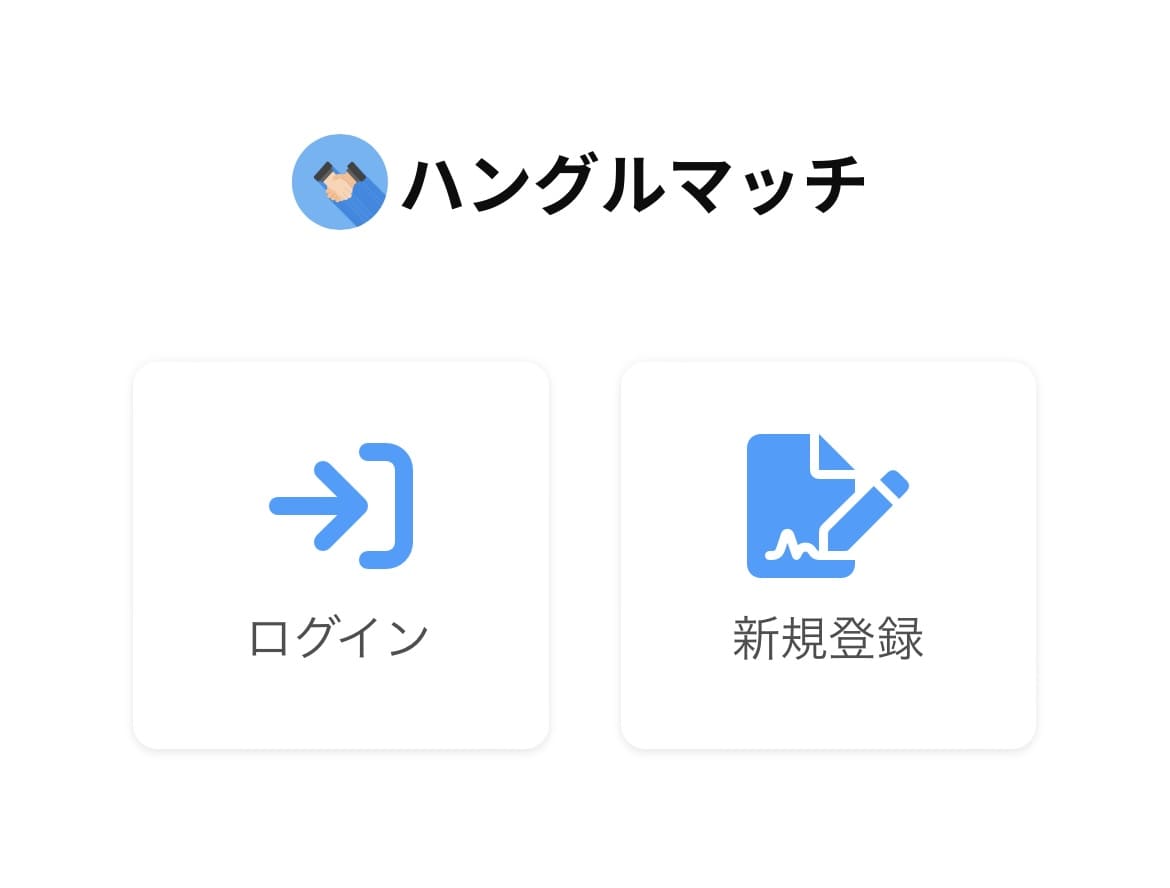
新規登録ボタンをクリックすると、画面が推移します。
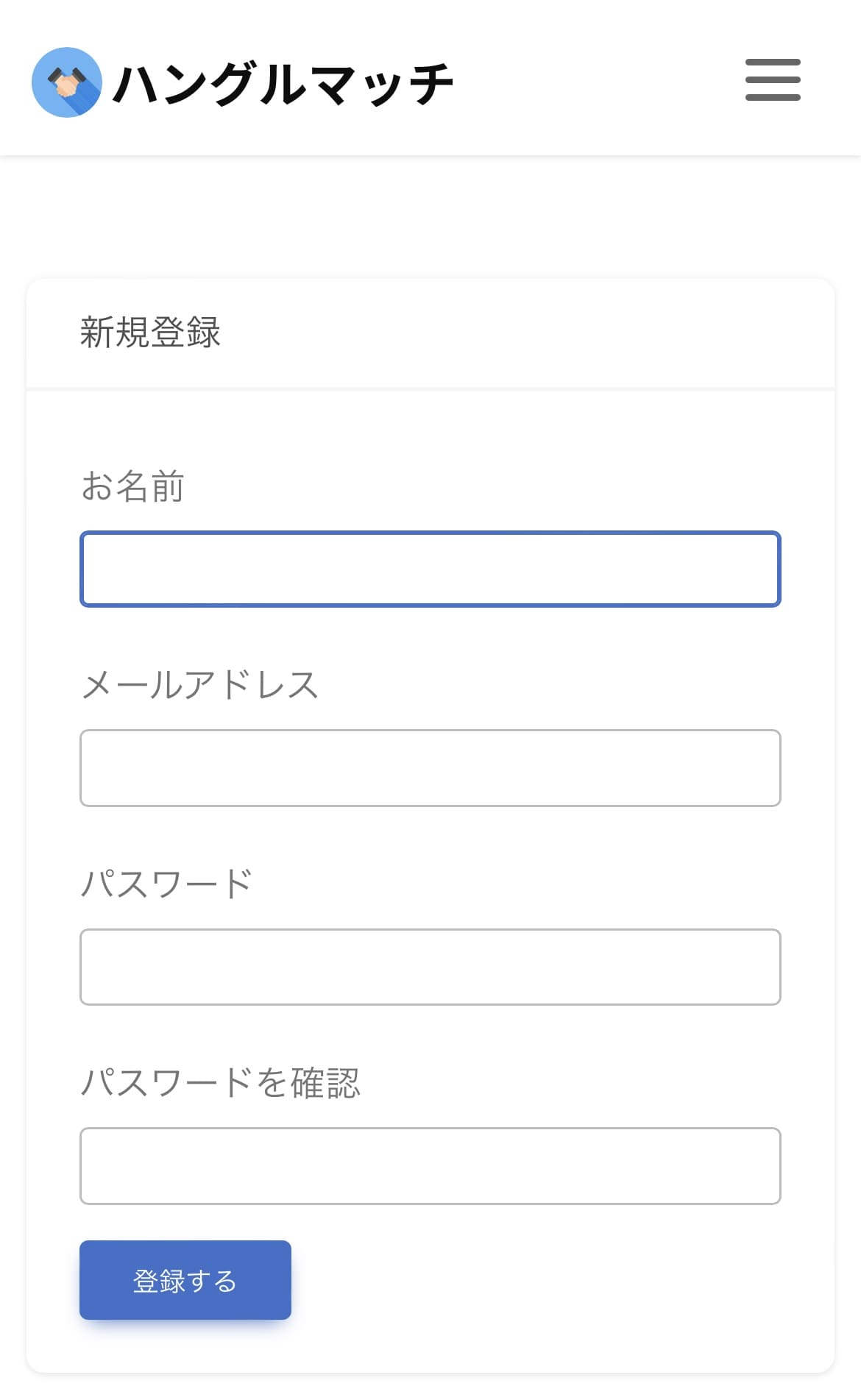
新規登録画面で、名前、メールアドレス、パスワードを入力してください。
パスワードは今後使用するため、安全な場所にメモしておくことをお勧めします。
入力が完了したら、【登録する】ボタンをクリックしましょう。
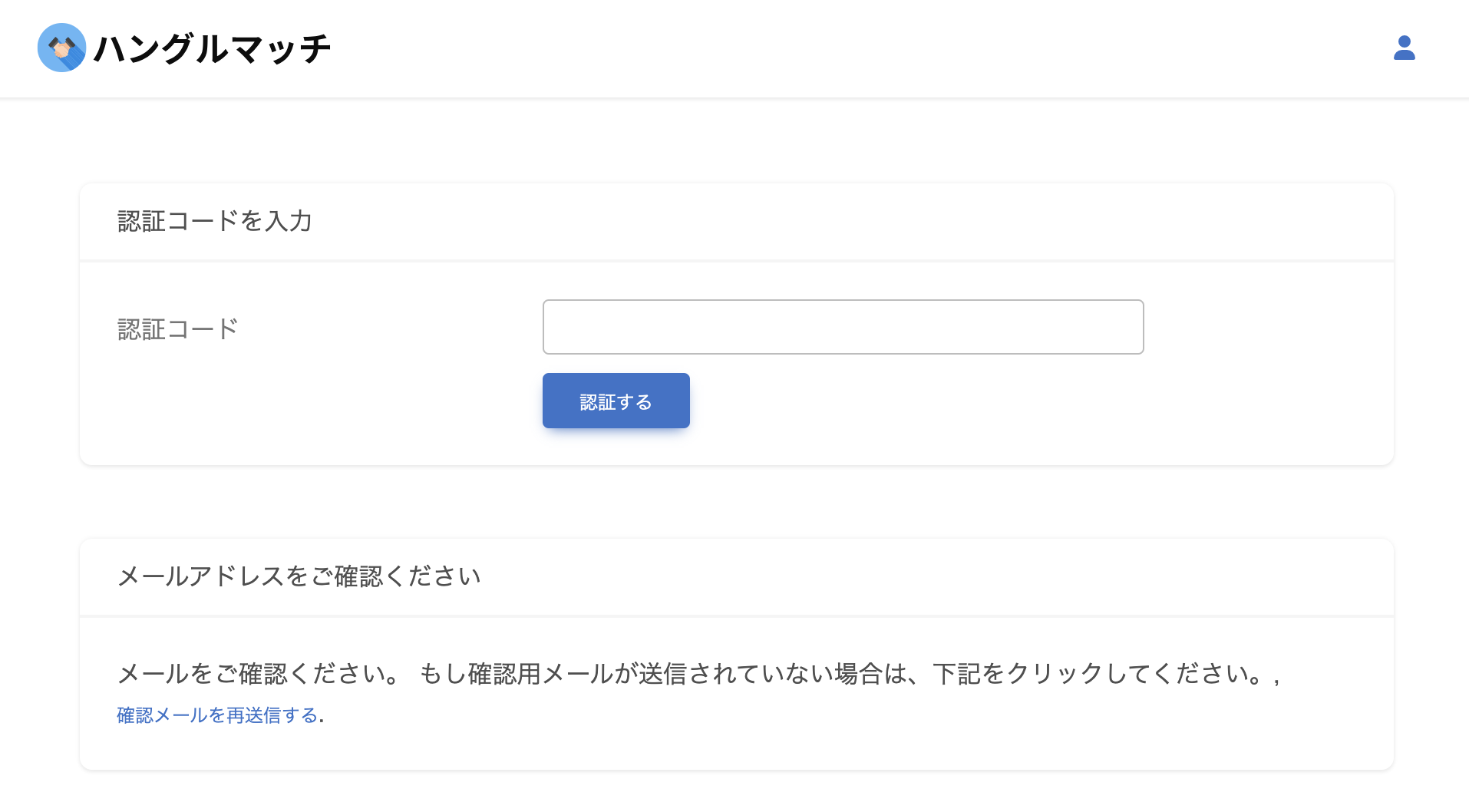
ボタンをクリックすると、認証画面が表示されます。登録したメールアドレスに届いた暗証番号を入力してください。
暗証番号が届いていない、または入力しても認証できない場合は、【確認メールの再送信】を利用してください。
手順1.無料会員登録する
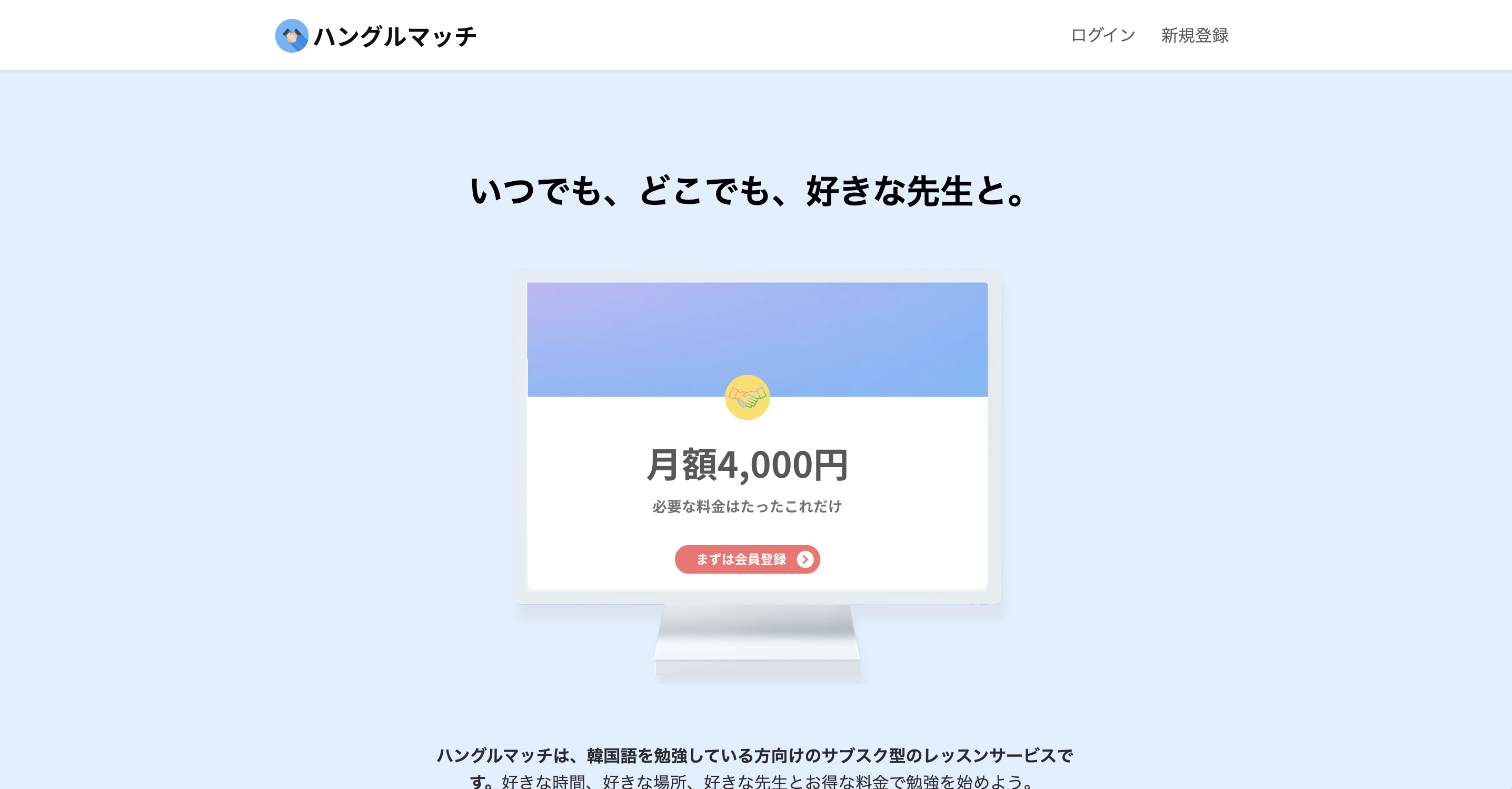
ホーム画面のトップにある【新規登録】をクリックしましょう。
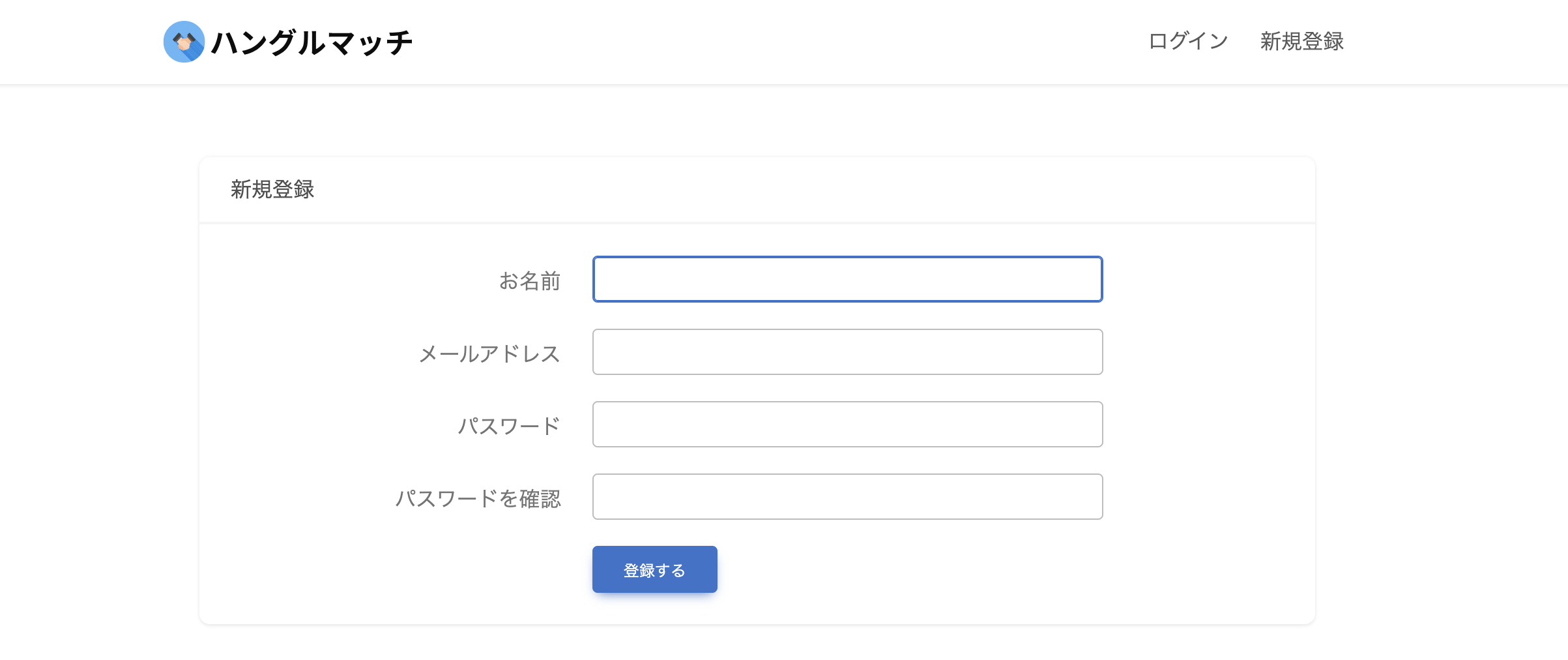
新規登録画面で、名前、メールアドレス、パスワードを入力してください。
パスワードは今後使用するため、安全な場所にメモしておくことをお勧めします。
入力が完了したら、【登録する】ボタンをクリックしましょう。
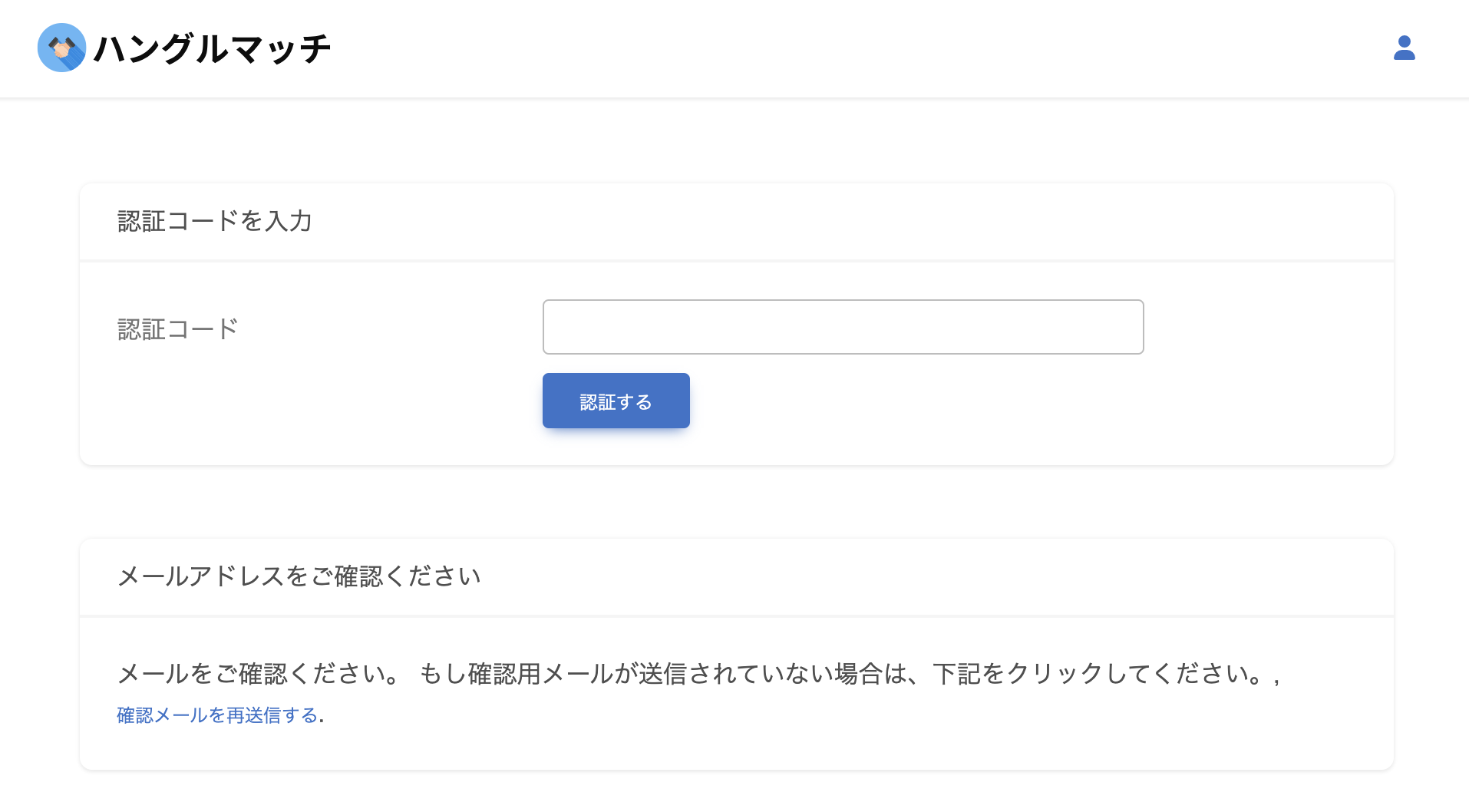
ボタンをクリックすると、認証画面が表示されます。登録したメールアドレスに届いた暗証番号を入力してください。
暗証番号が届いていない、または入力しても認証できない場合は、【確認メールの再送信】を利用してください。
手順2.先生を選択する
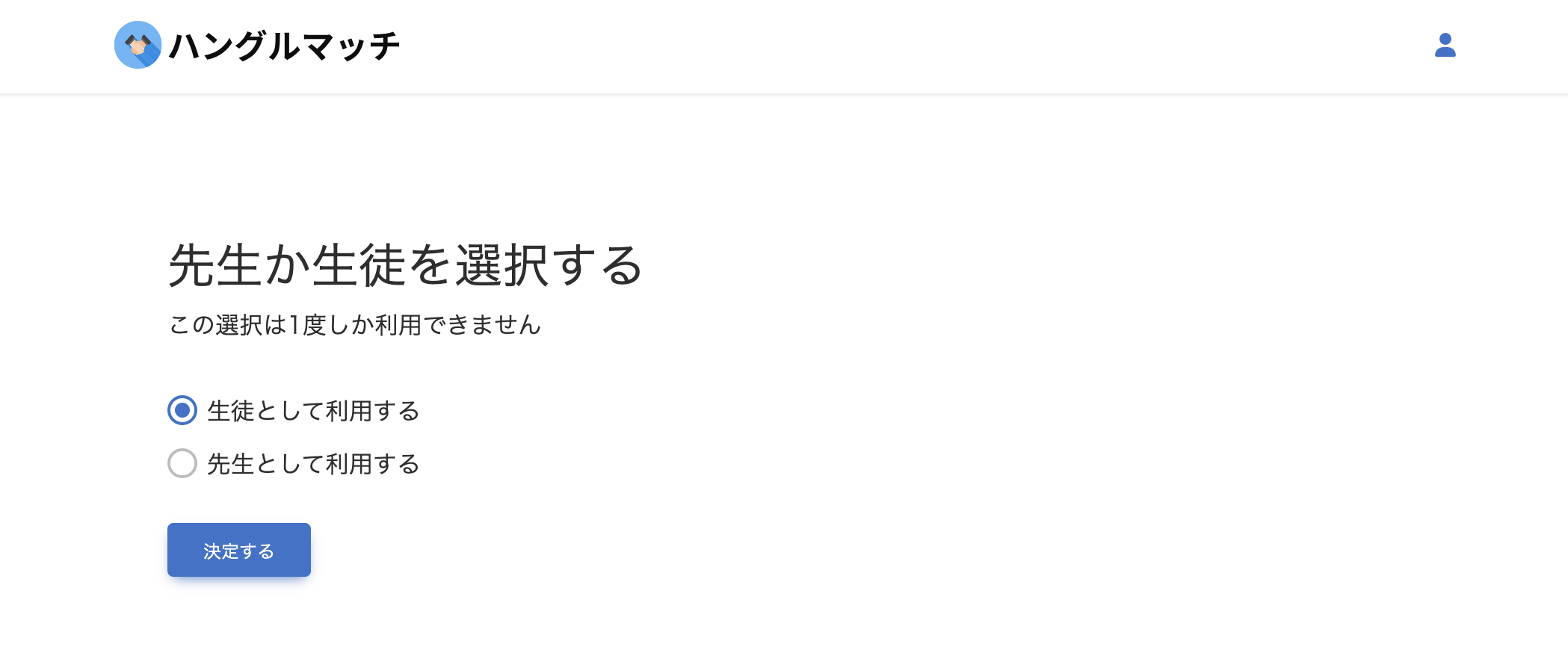
最初の画面ではユーザーを選択します。 「先生」として利用を希望する方は、「先生」の項目にチェックを入れて、【決定する】ボタンをクリックしてください。
手順3.先生の情報を充実させる
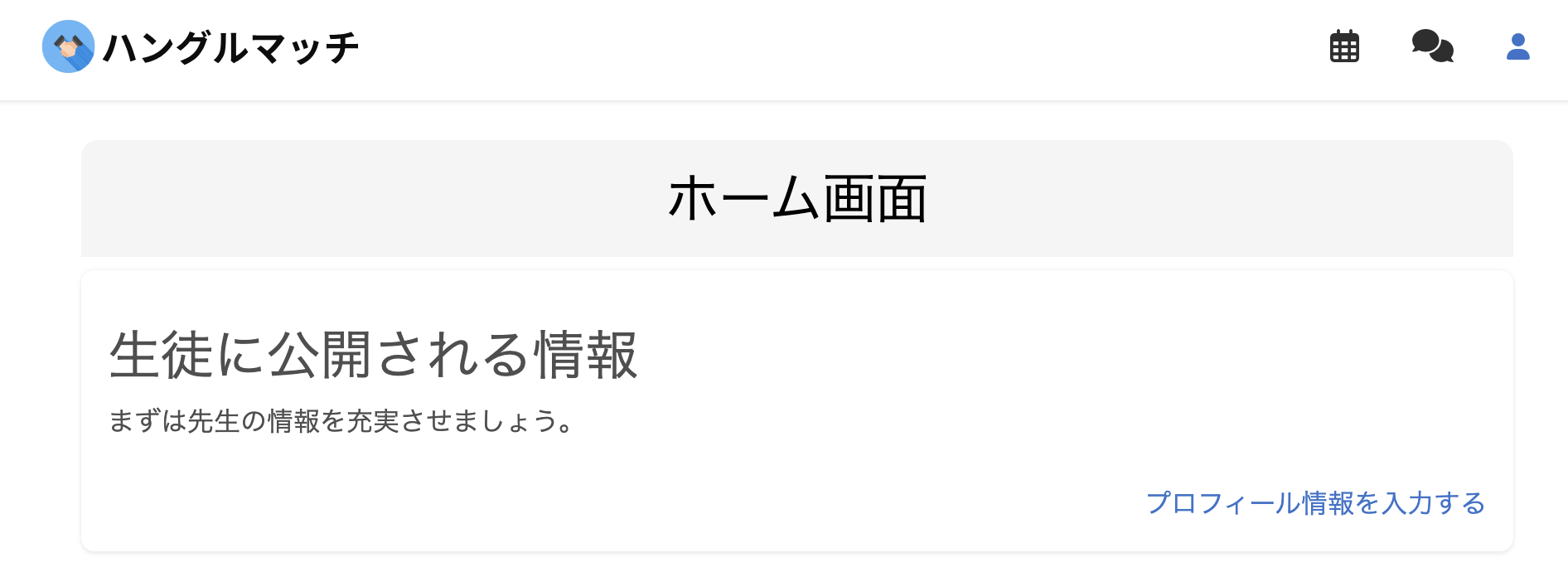
「先生」として選択すると、表示される画面で「プロフィール情報を入力する」をクリックしてください。
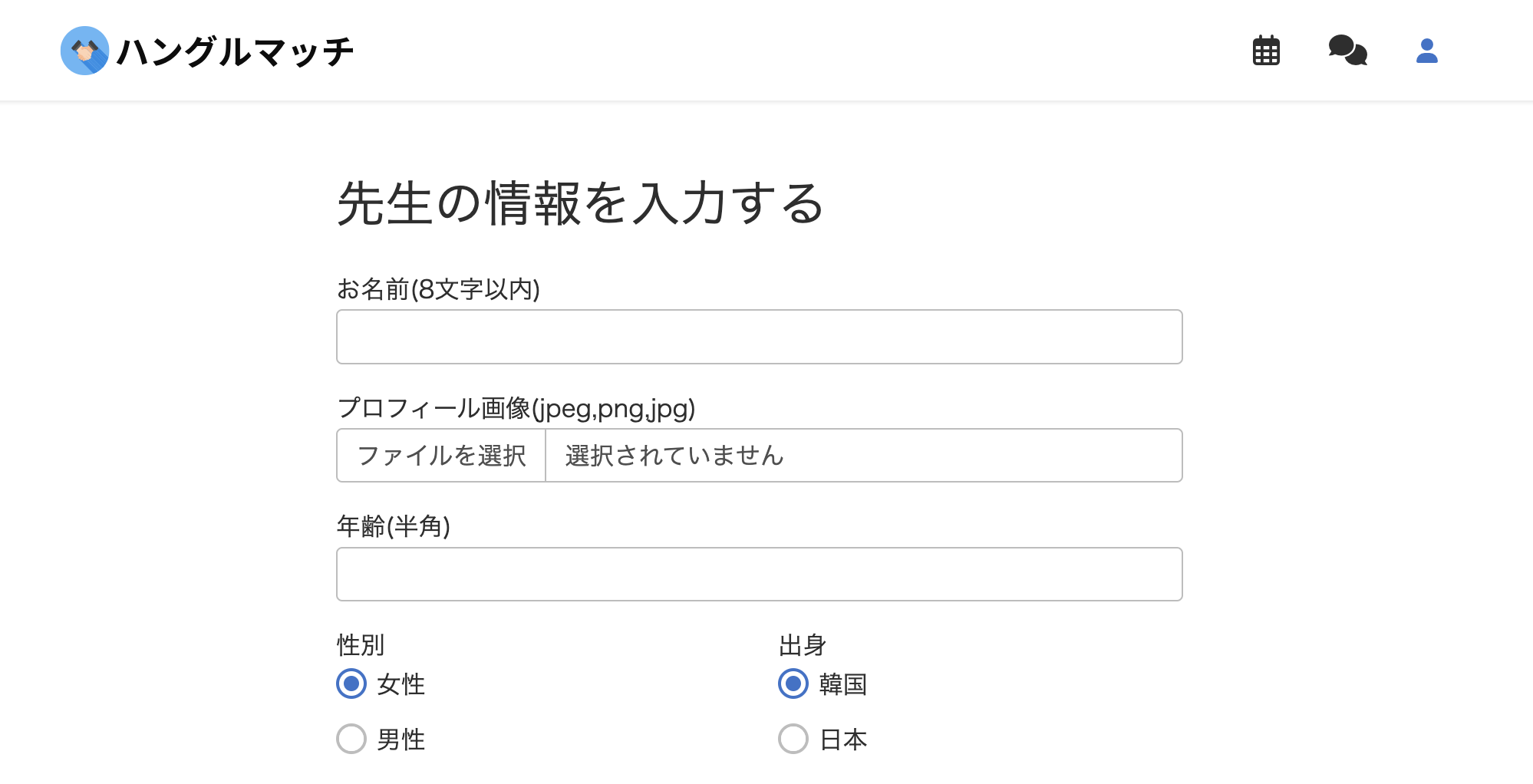
名前、プロフィール画像、年齢、性別、教師歴、対応レベル、対応教材などの情報を入力し、【先生情報を保存する】ボタンを押しましょう。
手順4.認証を受ける(通常1日以内に認証いたします)
この作業では、先生が特に行うべきことはありません。運営者が先生の情報を確認し、認証作業を行いますので、認証が完了するまでお待ちください。
認証が完了すると、メールが届きます。メールを受け取ったら、先生一覧ページにご自身が登録されているか確認しましょう。
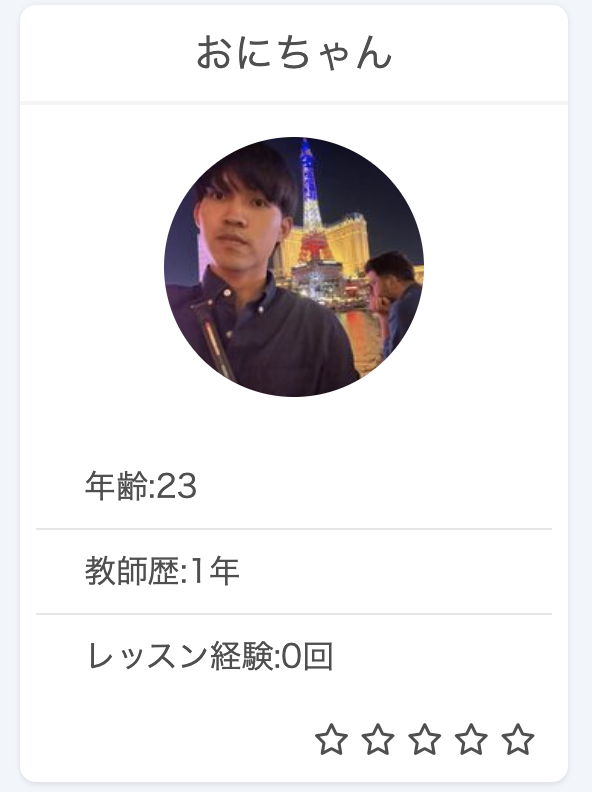
このように表示されていれば、問題ございません。
手順5.生徒からチャットが来る

上記の画像のようにメッセージが届きますので、それに基づいて対応可能かどうかを判断し、生徒に連絡してください。
手順6.日程などを調整してマッチング(授業成立)
日程を調整した後、授業が行われる当日になりましたら、授業レッスンを提供しましょう。